[PRZYKŁAD] Wyświetlacz OLED oraz KAmduino UNO
Teraz można przystąpić do napisania prostego programu, którego zadaniem będzie wyświetlanie na ekranie OLED wartości zmiennych (pełen kod znajduje się w sekcji „do pobrania” na końcu artykułu). Na początku programu załączane są odpowiednie biblioteki oraz definiowane są stałe informujące do których pinów został podłączony wyświetlacz:
//[PRZYKŁAD] Wyświetlacz OLED oraz Arduino
// Autor: Patryk Mądry
// Mikrokontroler.pl
#include <SPI.h>
#include <Wire.h>
#include <Adafruit_GFX.h>
#include <Adafruit_SSD1306.h>
// If using software SPI (the default case):
#define OLED_MOSI 9
#define OLED_CLK 10
#define OLED_DC 11
#define OLED_CS 12
#define OLED_RESET 13
Adafruit_SSD1306 display(OLED_MOSI, OLED_CLK, OLED_DC, OLED_RESET, OLED_CS);
#define LOGO16_GLCD_HEIGHT 16
#define LOGO16_GLCD_WIDTH 16
#if (SSD1306_LCDHEIGHT != 64)
#error("Height incorrect, please fix Adafruit_SSD1306.h!");
#endif
Teraz opiszę niektóre funkcje potrzebne do wyświetlania tekstu:
- display.setTextSize(1); – funkcja określająca wielkość tekstu (tutaj wielkość 1)
- display.setTextColor(WHITE); – ustawienie koloru napisu i tła
- display.setCursor(0,0); – ustawienie kursora w pozycji 0,0
- display.print(„TEST”); – wyświetlenie tekstu
- display.println(„TEST2”); – wyświetlenie tekstu i przejście do nowej linii.
- display.display(); – uruchomienie wyświetlania,
- display.clearDisplay(); – czyszczenie wyświetlacza
Aby wyświetlić wartość pochodzącą z potencjometru podłączonego do portu A0, należy zadeklarować zmienną z wynikiem pomiaru np. analog_A0, następnie do tej zmiennej przypisać wartość zmierzoną na wejściu analogowym. Kolejnym krokiem jest deklaracja zmiennej typu tekstowego String tekst_OLED, która będzie zawierała komunikat do wyświetlenia. Do tej zmiennej trzeba przypisać wartość zmiennej Analog_A0 pamiętając o konwersji na string. W ostatnim kroku należy ustawić parametry do wyświetlenia oraz wyświetlić napis „ANALOG A0”, a pod nim wynik pomiaru.
void loop() {
int analog_A0 = 0;
analog_A0 = analogRead(A0);
String tekst_OLED;
tekst_OLED=String(analog_A0);
display.setTextSize(2);
display.setTextColor(BLACK, WHITE)
display.setCursor(0,0);
display.println("ANALOG A0");
display.setTextSize(2);
display.setTextColor(WHITE);
display.println(tekst_OLED);
display.display();
display.clearDisplay();
}
Działanie programu zostało pokaźne na poniższym filmie:





 Wieloletnie umowy dostaw na sprzęt, amunicję czy drony w sektorze wojskowym – o czym warto pamiętać?
Wieloletnie umowy dostaw na sprzęt, amunicję czy drony w sektorze wojskowym – o czym warto pamiętać? 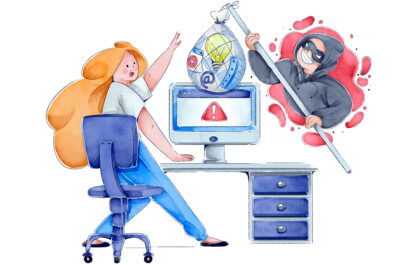 Hakerzy wkraczają w nowy rok z impetem. Szczyt ataków na logistykę wypada po świętach
Hakerzy wkraczają w nowy rok z impetem. Szczyt ataków na logistykę wypada po świętach  Infineon i Flex wprowadzają zestaw Zone Controller Development Kit do pojazdów definiowanych programowo
Infineon i Flex wprowadzają zestaw Zone Controller Development Kit do pojazdów definiowanych programowo 





